Ospitare il tuo server Palworld Xbox può essere un'esperienza gratificante, che ti permette di avere il pieno controllo del tuo ambiente di gioco. Sia che tu preferisca una configurazione rapida utilizzando Pockethost o di ospitare il server sul tuo PC, questa guida ti guiderà attraverso il processo. Ci occuperemo di due metodi principali:
- Creare il tuo server Xbox Palworld con Pockethost
- Ospita il tuo server Xbox Palworld sul tuo PC
1. Creare il tuo server Xbox Palworld con Pockethost
Se stai cercando una soluzione facile e veloce che non richieda un PC potente o una macchina remota, Pockethost è un'ottima opzione. Segui questi passaggi per iniziare:
- Clicca qui e ordina il tuo server di gioco.
- Il tuo server sarà disponibile in meno di un minuto.
- Il team di assistenza tecnica di Pockethost è disponibile 24 ore su 24, 7 giorni su 7, per assisterti in caso di domande.
Questo metodo è perfetto se vuoi evitare le complessità della gestione del server e preferisci una soluzione plug-and-play.
2. Ospitare il server Xbox Palworld sul proprio PC
Per coloro che preferiscono avere un maggiore controllo e sono a proprio agio con un po' di impostazioni tecniche, l'hosting del server sul proprio PC è la soluzione migliore. Ecco come fare:
1. Requisiti:
- Per eseguire il Server Dedicato è necessario un PC o un server remoto, poiché non può essere avviato direttamente sulla tua Xbox.
2. Installare il server dedicato:
- Apri Steam e vai alla tua libreria.
- Assicurati che la voce "Strumenti" sia selezionata e cerca "Palworld Dedicated Server".
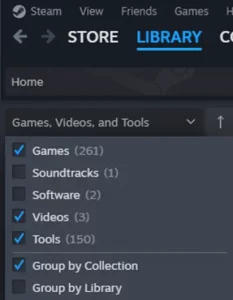
- Installa il server.
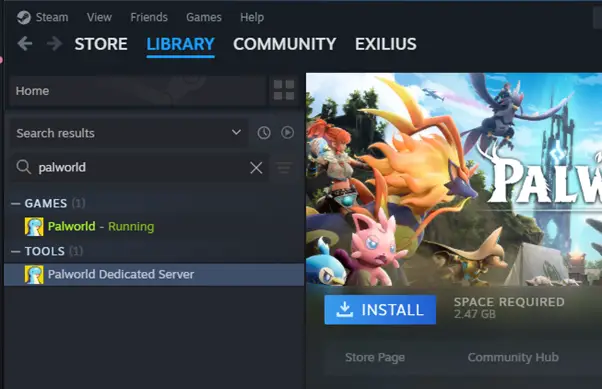
- Installa il server.
3. Configurare il Community Server:
- Avvia un server comunitario Palworld. Questo passaggio è fondamentale perché Xbox non può connettersi tramite IP; devi trovare il server nell'elenco dei server comunitari.
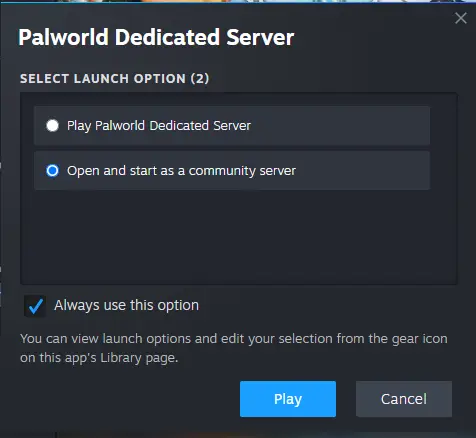
- Al primo avvio del server, verrà creata una cartella "Saved" nella directory:
steamapps\common\PalServer\Pal.
Per arrivarci, clicca con il tasto destro del mouse su Palworld Dedicated Server nella libreria di Steam, vai su proprietà, poi su file installati e premi "sfoglia..." in alto.
- Al primo avvio del server, verrà creata una cartella "Saved" nella directory:
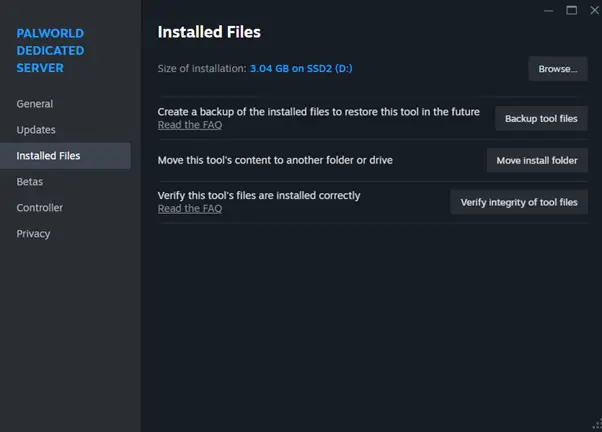
4. Modificare i file di configurazione:
- Vai a
steamapps\common\PalServer\Pal\Saved\Configurazione\WindowsServer. - Aprire
PalWorldSettings.inicon Notepad o un altro editor di testo. - Aggiungi la seguente riga per consentire le connessioni Xbox:
OptionSettings=(AllowConnectPlatform=Xbox)
- Vai a
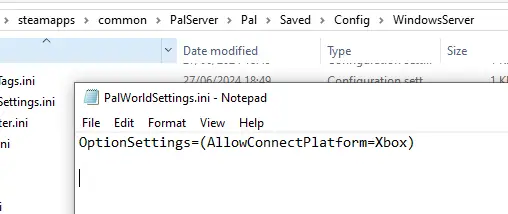
- Per personalizzare il nome e le impostazioni del tuo server, cerca
DefaultPalWorldSettings.ininelPalServere modifica le configurazioni. Ecco un esempio di configurazione:OptionSettings=(Servername="Nome del tuo server", ServerDescription="YourServerDescription", AdminPassword="YourAdminPassword", ServerPassword="YourServerPassword", AllowConnectPlatform=Xbox)
- Per personalizzare il nome e le impostazioni del tuo server, cerca
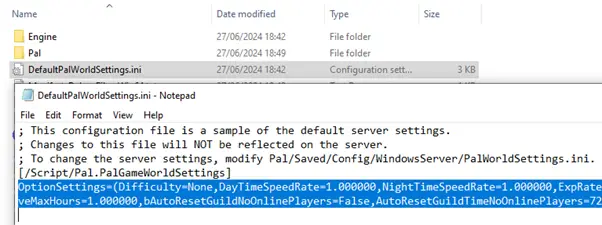
- Salva i file di configurazione e riavvia il server.
- Il tuo server dovrebbe ora essere visibile nell'elenco dei server della comunità con le impostazioni personalizzate.
Seguendo questi passaggi, potrai ospitare con successo il tuo server Palworld Xbox, dandoti il pieno controllo del tuo ambiente di gioco e permettendoti di giocare con gli amici alle tue condizioni.
Domande frequenti
Posso ospitare il mio server Palworld Xbox?
Sì, puoi ospitare il tuo server Palworld Xbox utilizzando un servizio di hosting come Pockethost o creando un server dedicato sul tuo PC.
Quali sono i vantaggi dell'hosting del mio server Palworld Xbox?
L'hosting del tuo server ti permette di controllare l'ambiente di gioco, personalizzare le impostazioni e giocare con amici selezionati, offrendo un'esperienza di gioco più personalizzata.
È difficile configurare un server Palworld Xbox sul mio PC?
Sebbene richieda alcune conoscenze tecniche, seguendo i passi descritti sopra il processo è gestibile anche da chi ha competenze tecniche di base.
Posso personalizzare le impostazioni del mio server Palworld Xbox?
Sì, puoi personalizzare le impostazioni del server come il nome del server, la descrizione e le password modificando i file di configurazione.
Per configurazioni più dettagliate e impostazioni aggiuntive, consulta la sezione Guida alle impostazioni e al funzionamento dell'Palworld.
